黑群晖安装教程 篇一:黑群晖DSM918+VMware16PRO虚拟机安装详解(小白无脑操作教程)
创作立场声明:最简洁的一篇黑群晖NAS的安装方式以及折腾玩法,强烈建议先收藏,再观看,看完记得点赞哦!
关于NAS
什么是NAS?
这里引用百度百科的解释:
NAS(Network Attached Storage:网络附属存储)按字面简单说就是连接在网络上,具备资料存储功能的装置,因此也称为“网络存储器”。它是一种专用数据存储服务器。它以数据为中心,将存储设备与服务器彻底分离,集中管理数据,从而释放带宽、提高性能、降低总拥有成本、保护投资。其成本远远低于使用服务器存储,而效率却远远高于后者。
群晖就算是NAS中比较知名的品牌了,但是对于只是想玩玩的朋友来说,装个黑群晖算是最省钱的方式了(后期对数据存储有实际需求时可以洗白ovo),但对于初入小白来说安装黑群晖的安装还是比较繁琐的,网上的教程五花八门看都看不懂,对于装机不太熟悉的可以在虚拟机上操作等熟练了再去物理机上安装,这一篇我将用小白的视角来讲解如何在虚拟机上安装黑群晖。
首先需要准备的东西
1台可以使用VMware16PRO的电脑
DSM918+固件(.pat文件)
DSM918+引导文件(.img文件)
StarWindConverter工具
VMware16PRO虚拟机(版本最好是15以上,从官网下载个正版然后找个激活码激活一下就可以正常使用)
群晖助手 Synology Assistan(可去官网https://www.synology.cn/zh-cn下载中心的桌面应用程序下载安装)
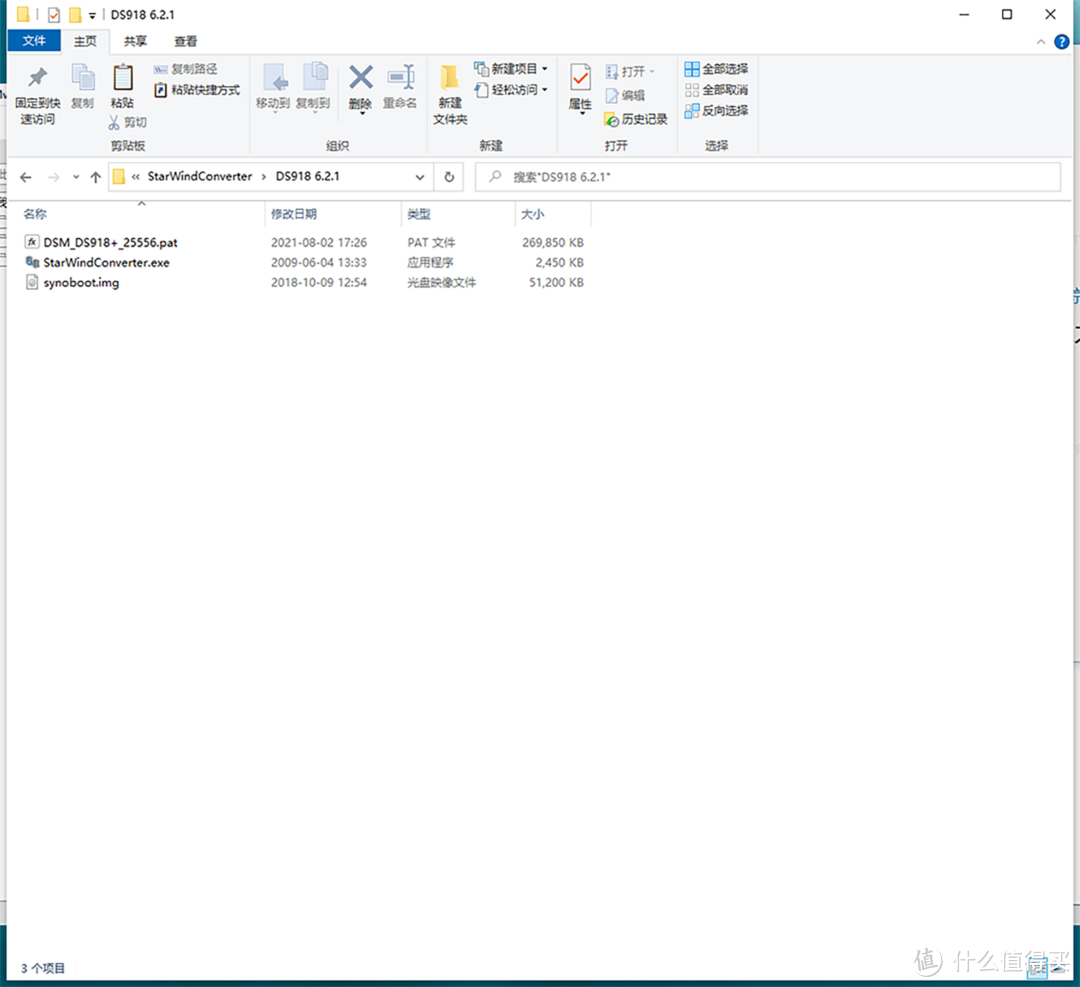 以上就是我们安装黑群晖所需要的文件(文章最后我会把文件分享给大家)
以上就是我们安装黑群晖所需要的文件(文章最后我会把文件分享给大家)
 首先打开我们的StarWinConverter工具,点击Next
首先打开我们的StarWinConverter工具,点击Next
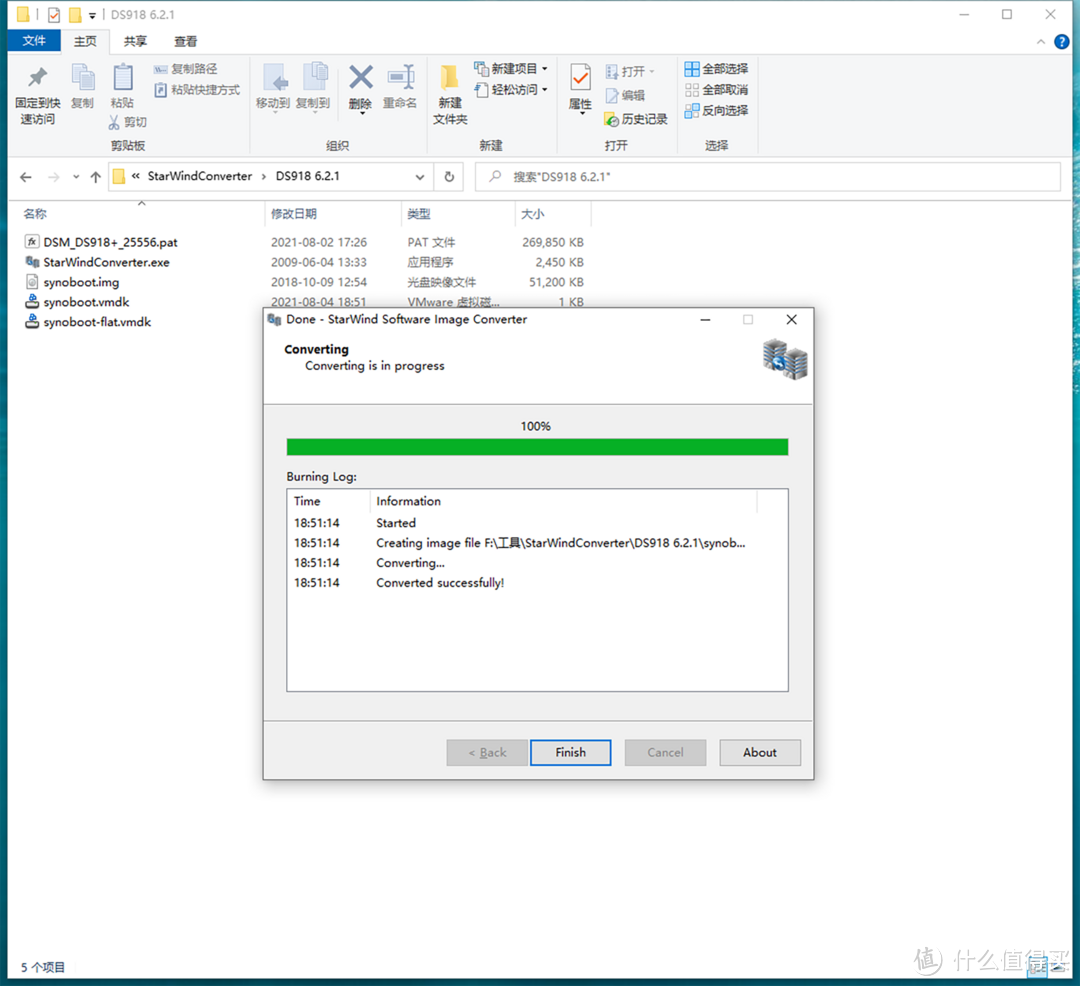 等待解压完成会看到默认位置多出两个文件,待会会用到我们的虚拟机上
等待解压完成会看到默认位置多出两个文件,待会会用到我们的虚拟机上
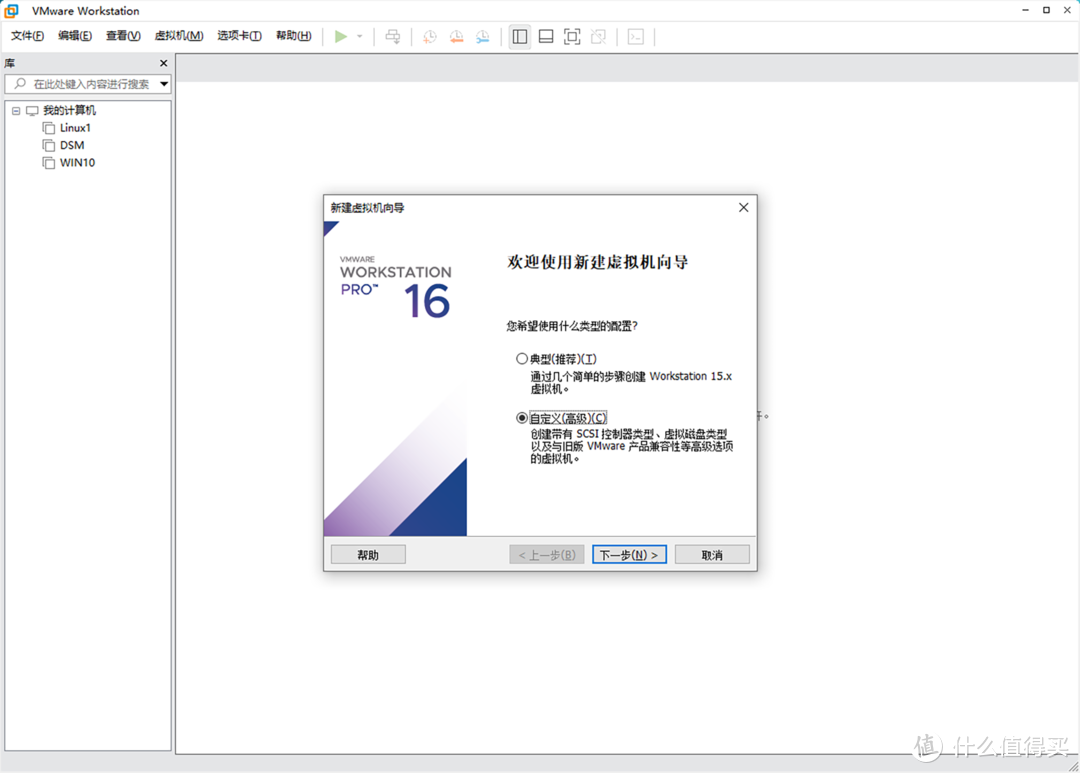 打开我们安装好的VMware软件(版本根据个人喜好,我这里演示用的16PRO),点击创建虚拟机,选择自定义
打开我们安装好的VMware软件(版本根据个人喜好,我这里演示用的16PRO),点击创建虚拟机,选择自定义
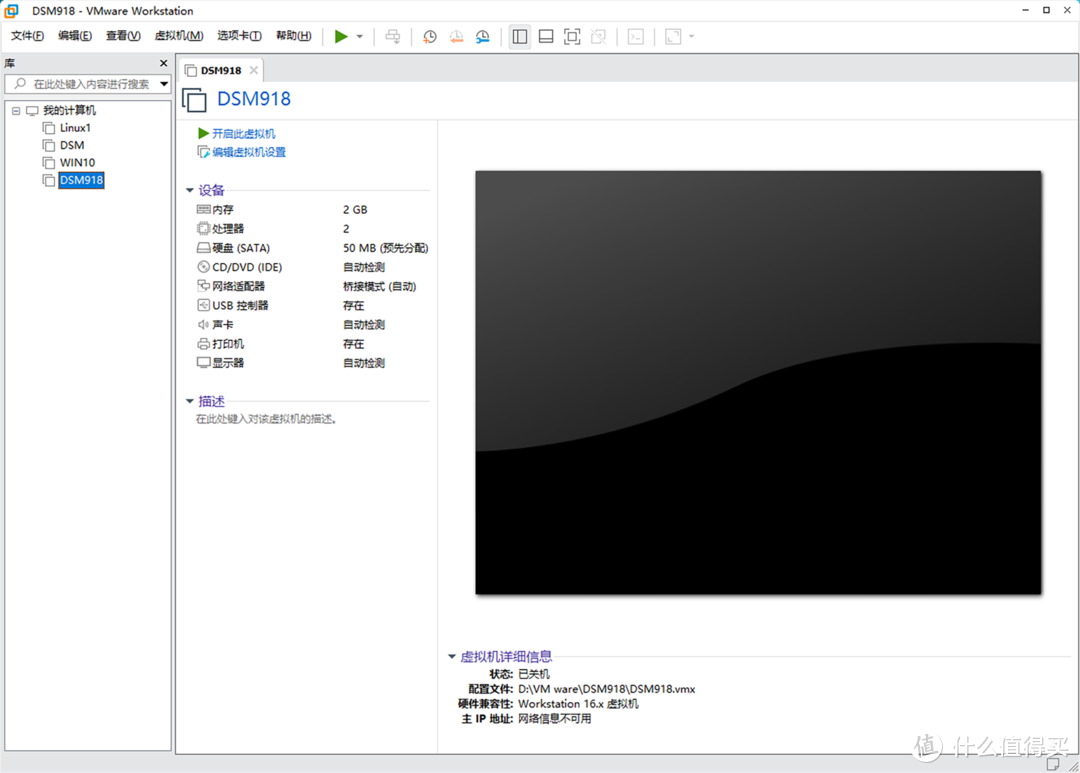 然后我们点击左侧选择刚创建好的虚拟机,在左侧点击编辑虚拟器设置
然后我们点击左侧选择刚创建好的虚拟机,在左侧点击编辑虚拟器设置
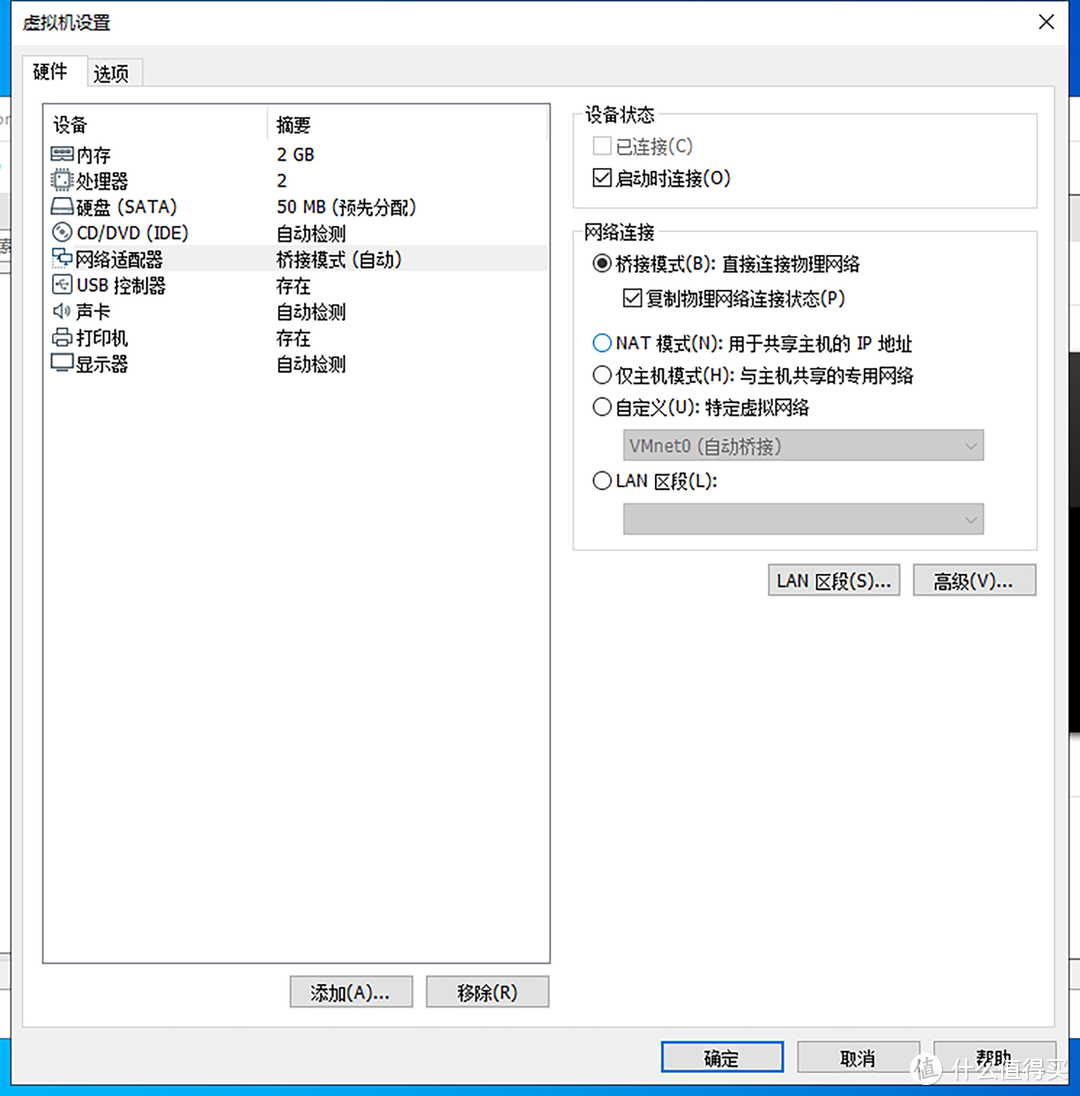 接下来在设置里选择网络适配器,右侧的桥接模式下勾选复制物理网络链接状态
接下来在设置里选择网络适配器,右侧的桥接模式下勾选复制物理网络链接状态
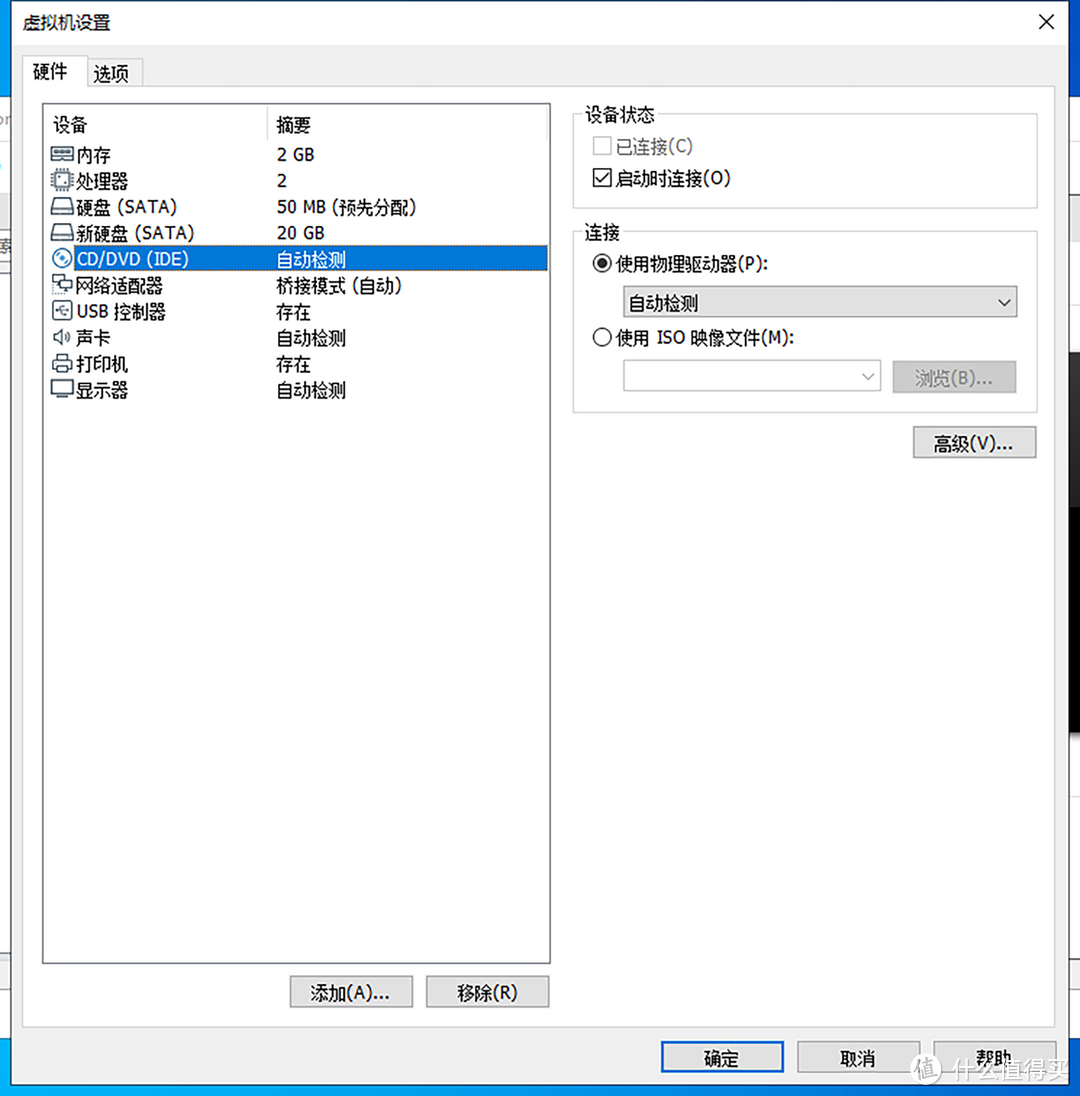 选择左侧的CD/DVD点击下方移除后确定,虚拟机设置就完成了
选择左侧的CD/DVD点击下方移除后确定,虚拟机设置就完成了
 接下来打开我们的群晖助手,会弹出群晖安装提示(没有弹出的点击左上角搜索多等待一下)
接下来打开我们的群晖助手,会弹出群晖安装提示(没有弹出的点击左上角搜索多等待一下)
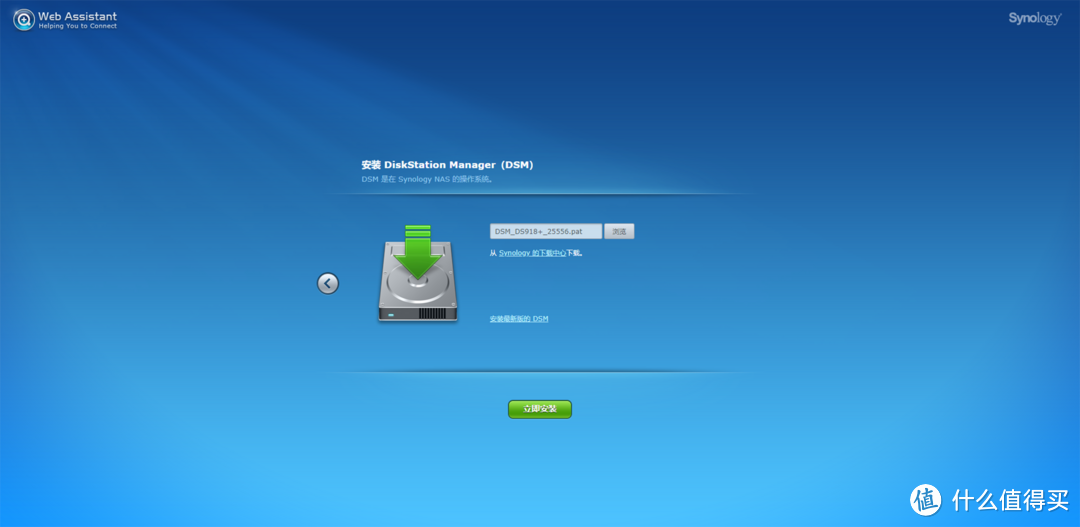 在安装文件这里选择手动安装并且选择我们的固态文件(.bat结尾的那个文件)
在安装文件这里选择手动安装并且选择我们的固态文件(.bat结尾的那个文件)
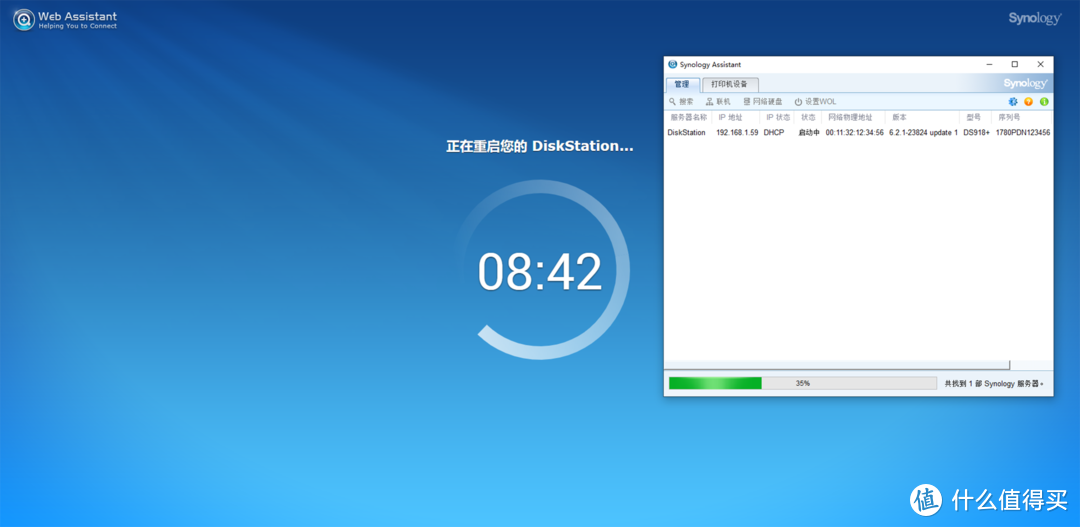 安装完成后会自动重启虚拟机,重启过程会比较长,可以用群晖助手时常搜索一下
安装完成后会自动重启虚拟机,重启过程会比较长,可以用群晖助手时常搜索一下
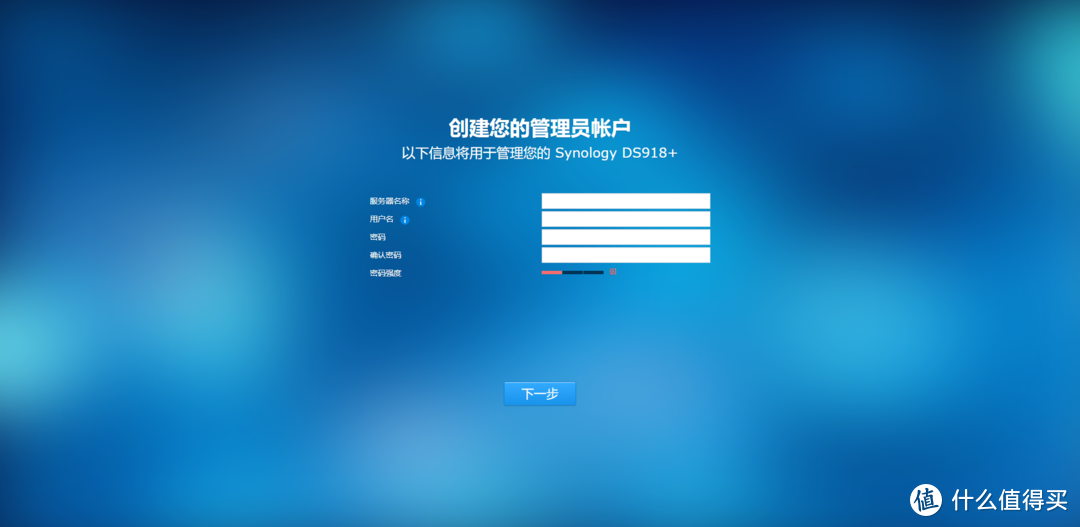 重启后就进入到了最后的设置阶段,填入名称,账号,密码点下一步
重启后就进入到了最后的设置阶段,填入名称,账号,密码点下一步
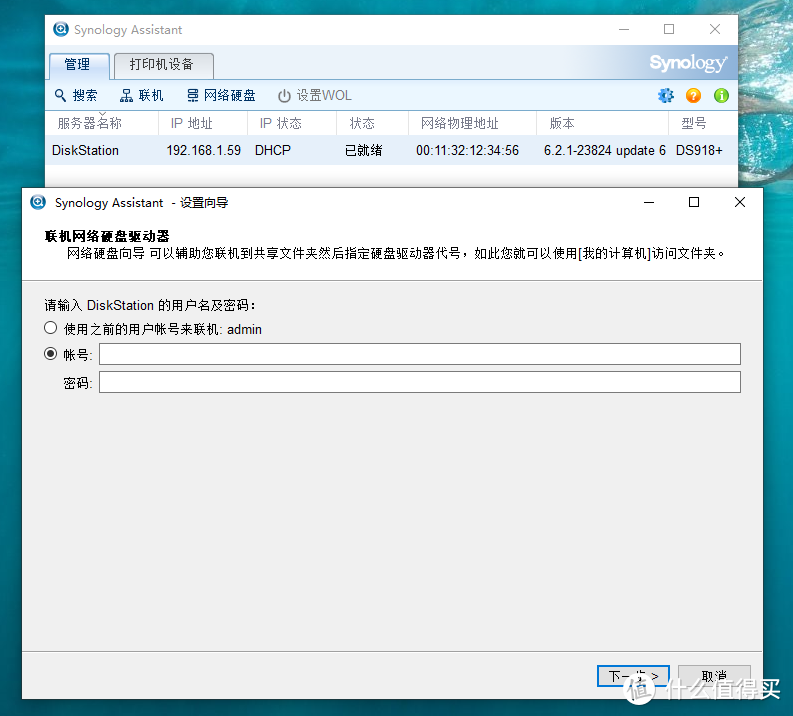 在群晖助手里添加网络硬盘可直接在Windows界面找到群晖的存储网盘,传输文件更方便
在群晖助手里添加网络硬盘可直接在Windows界面找到群晖的存储网盘,传输文件更方便
总结
这篇算是小白保姆级手把手教程了,如果您用不上显卡加速功能,也可以安装最稳定的黑群晖版本:3617-6.1.7版本。
还请大家在使用NAS的过程中,多学习多看,多问,多实践,NAS这种东西,目前已经非常流行了!至于更多丰富的应用,后续我也会在其它文章中进行分享!
感谢您的观看,如果觉得文章对您还有一点点用处的话,欢迎点赞、收藏、评论一条龙!有什么问题,欢迎在评论区交流,也欢迎关注一下我!!!


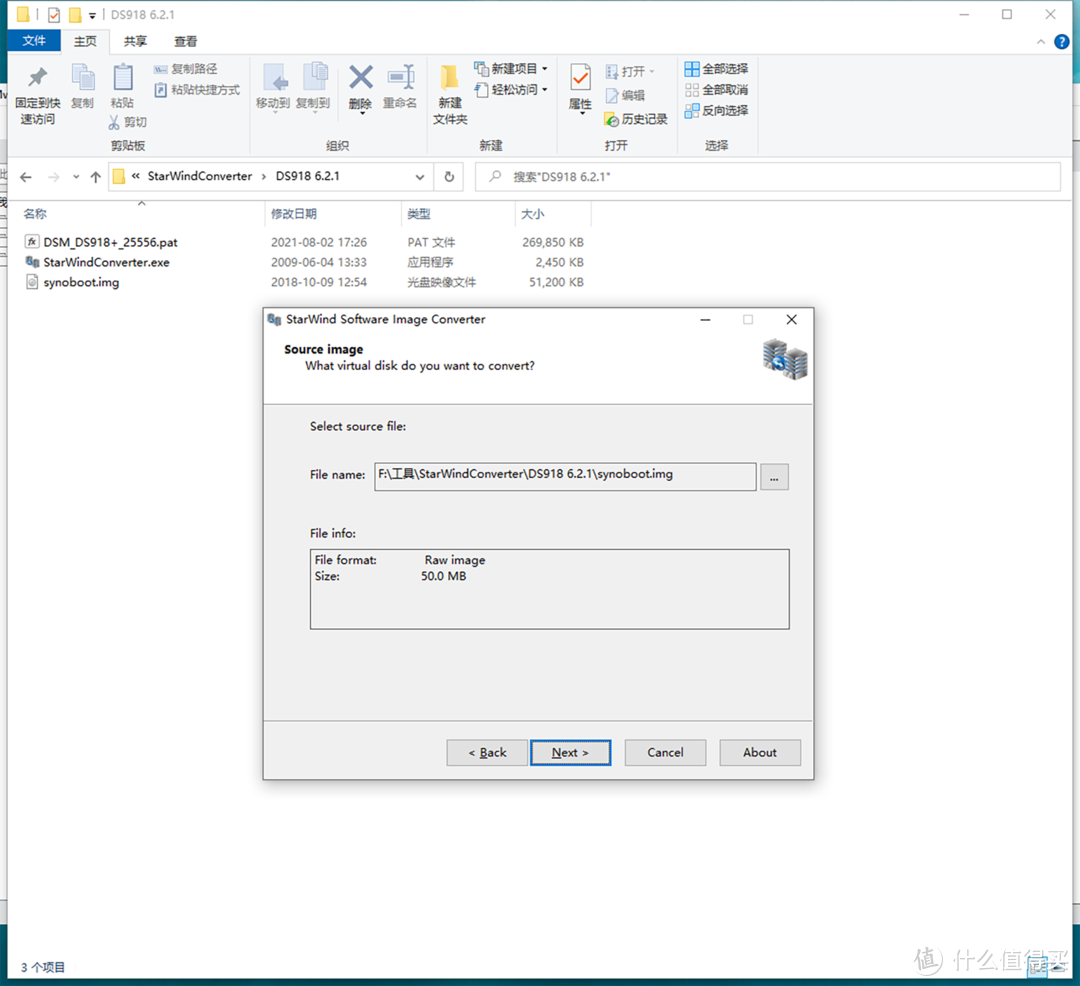
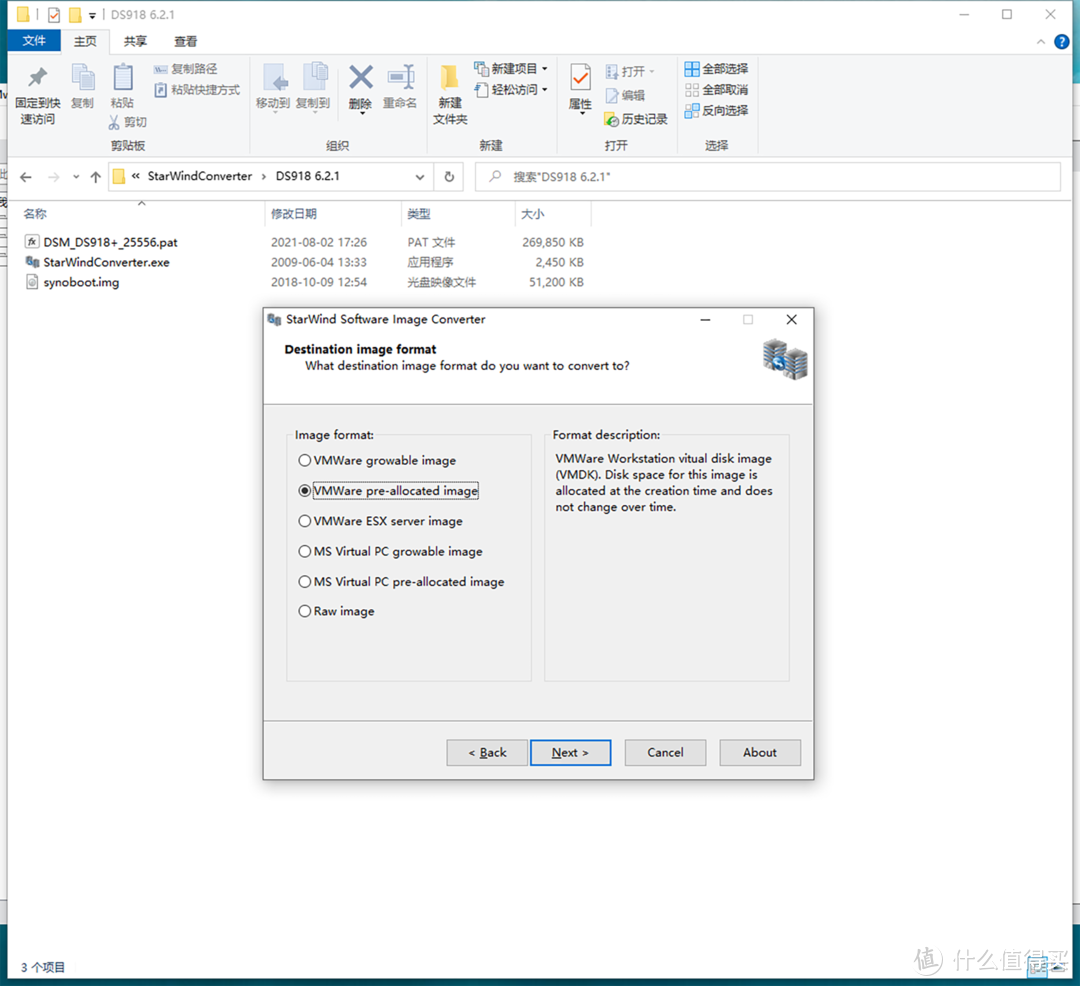
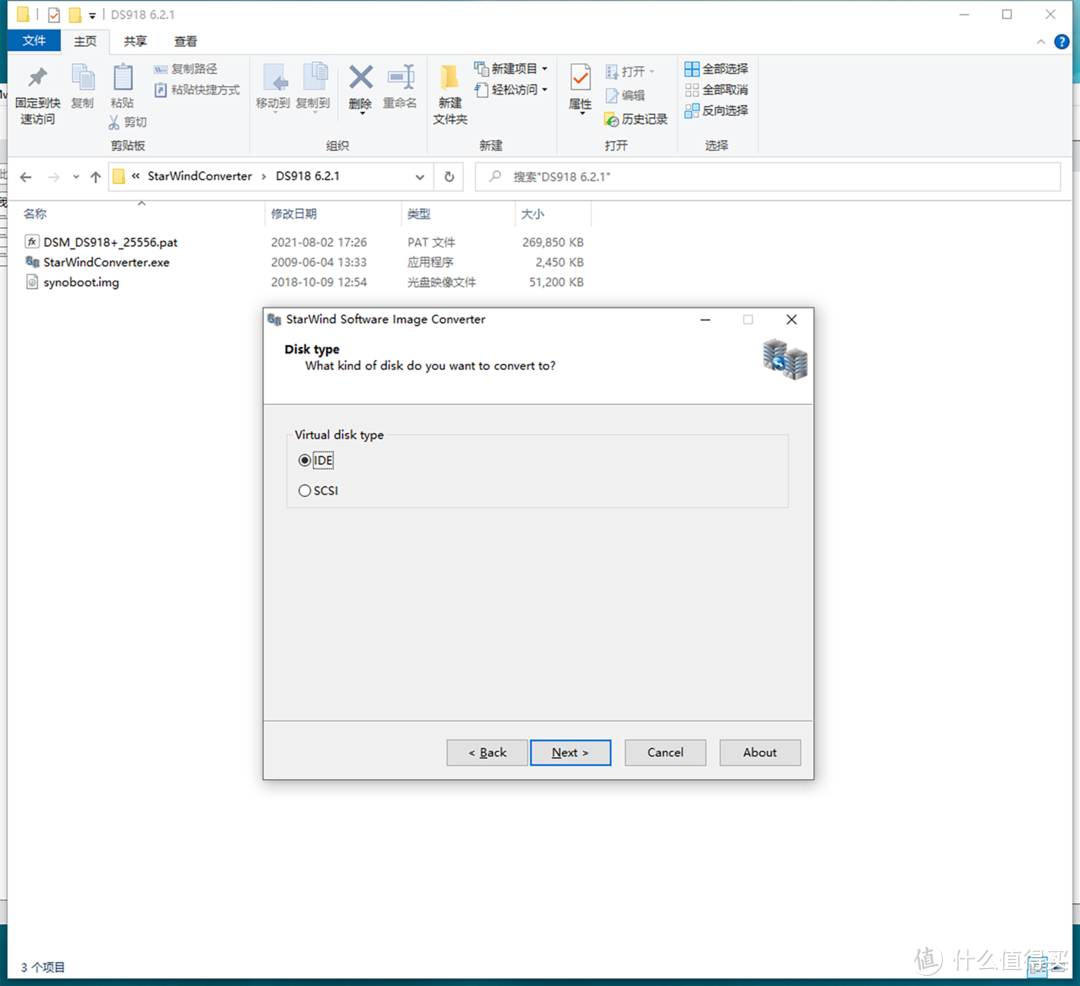
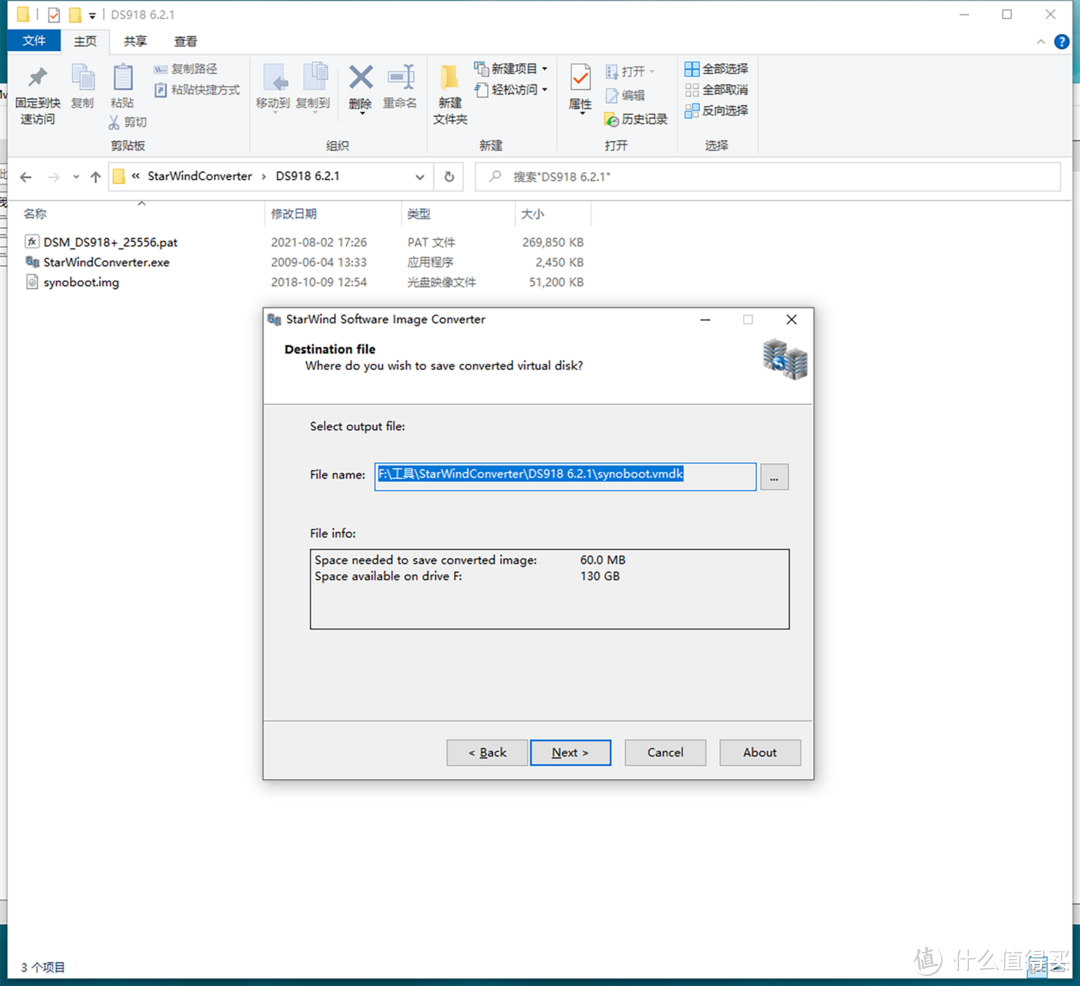
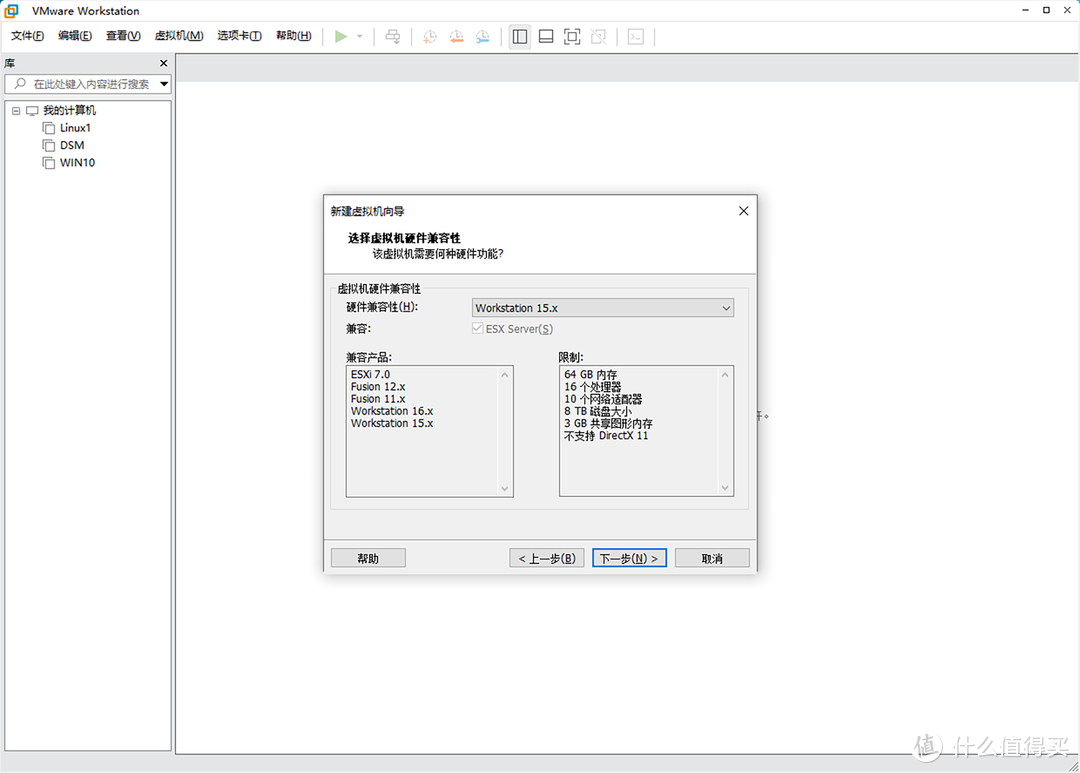
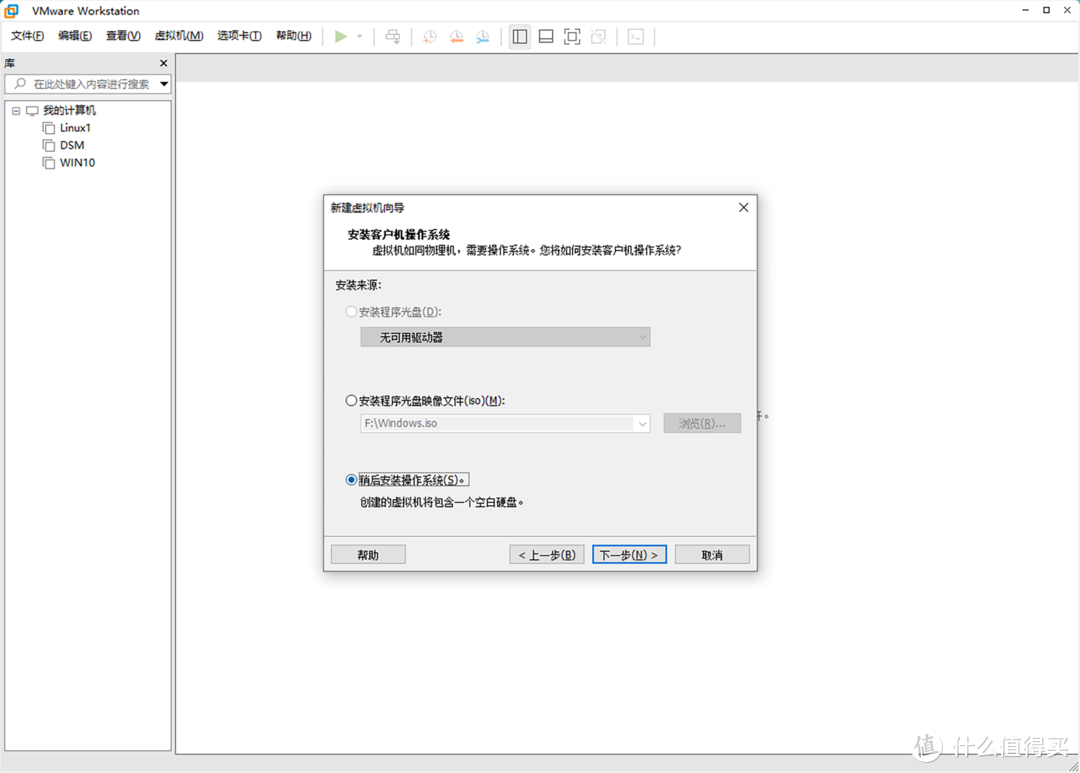
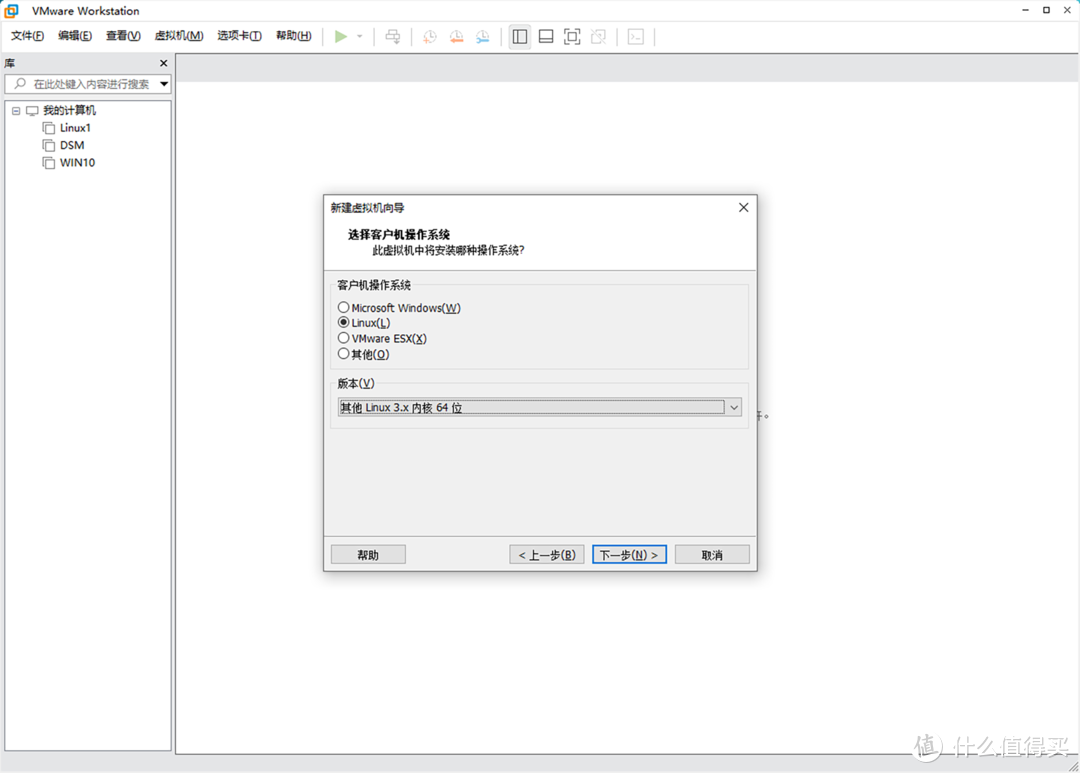
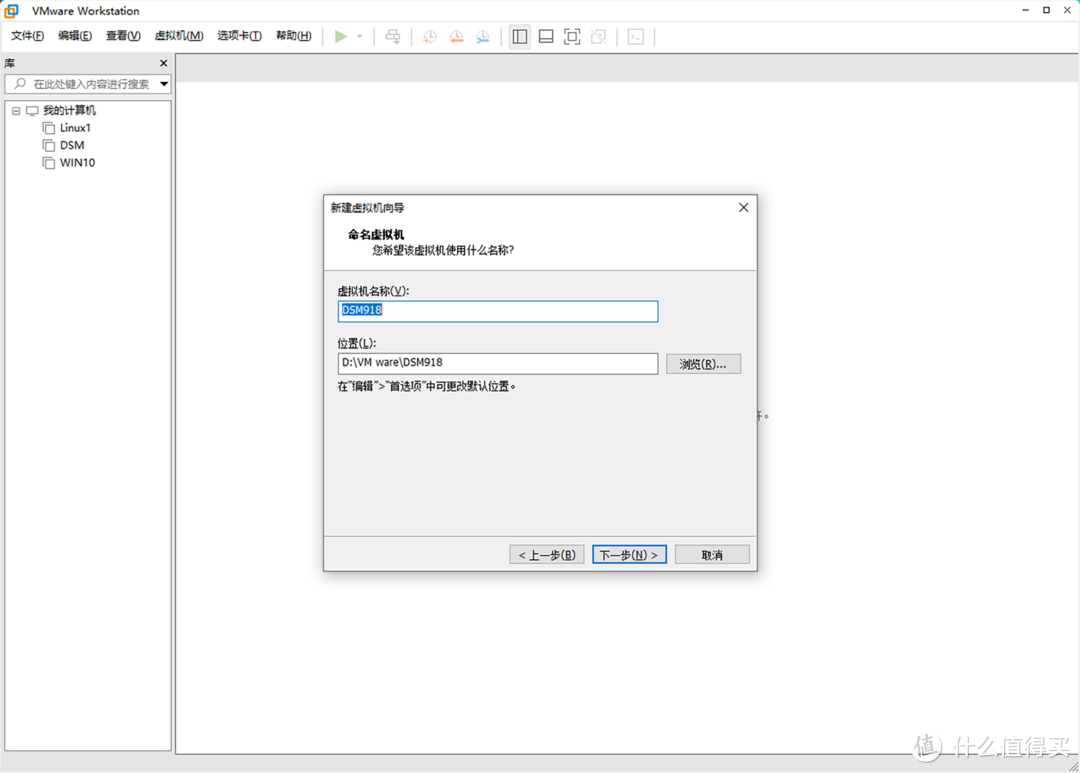
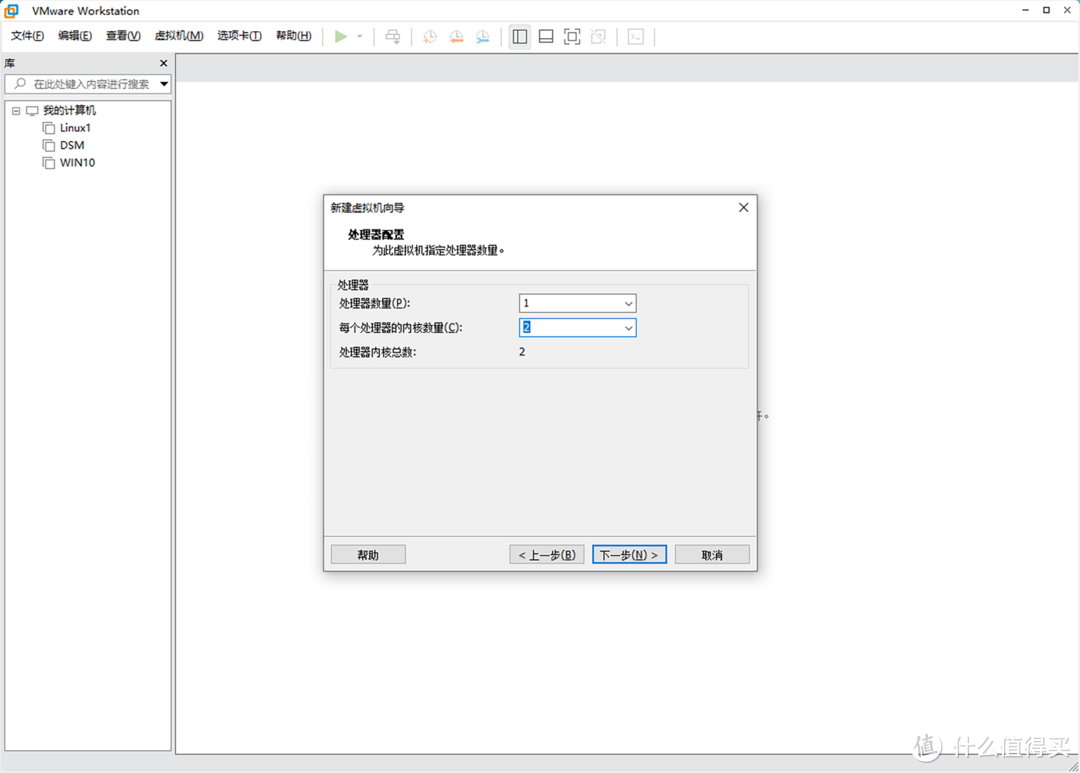
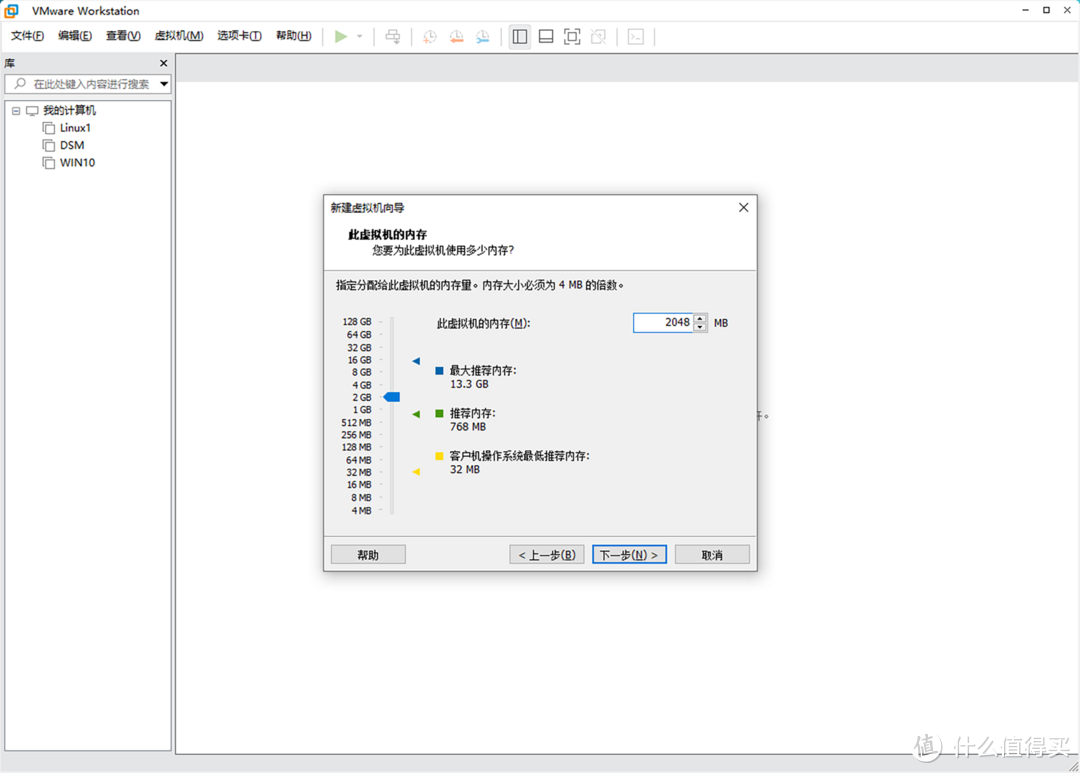
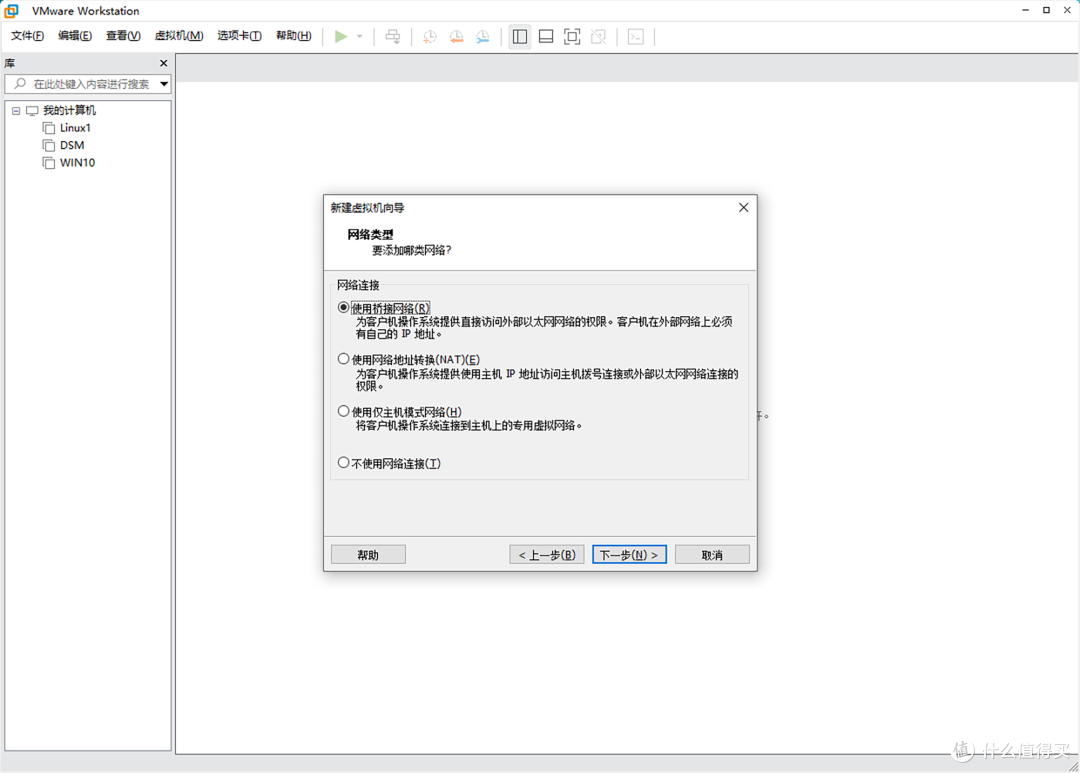
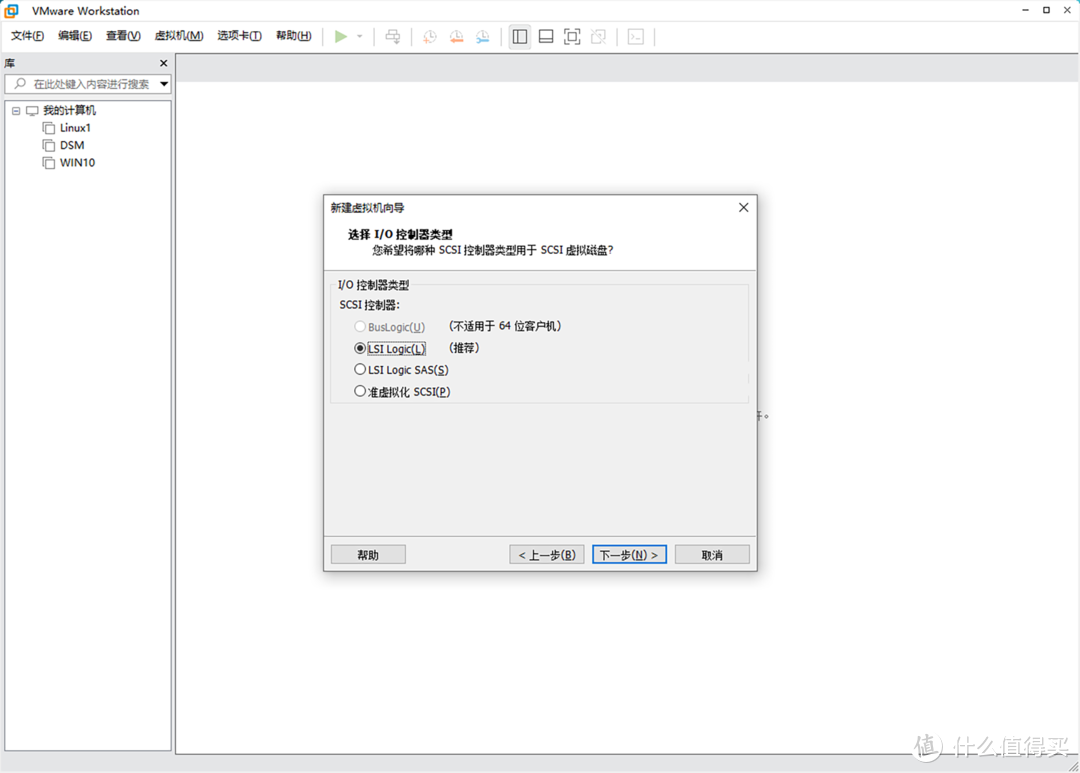
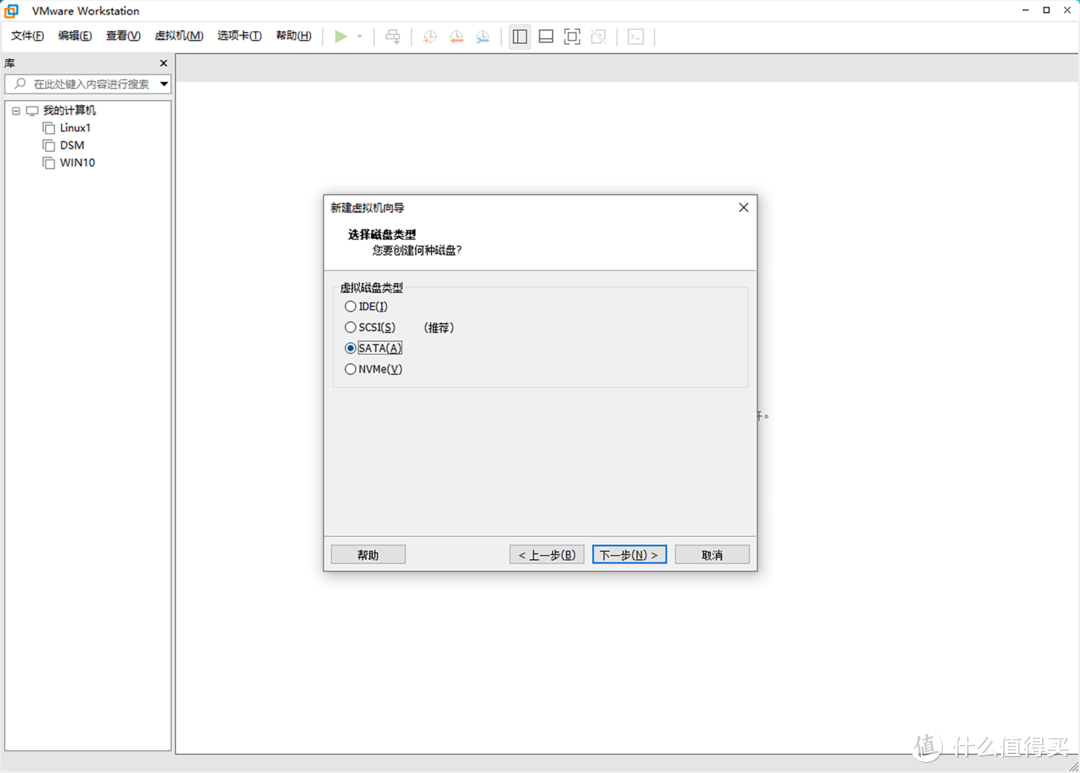
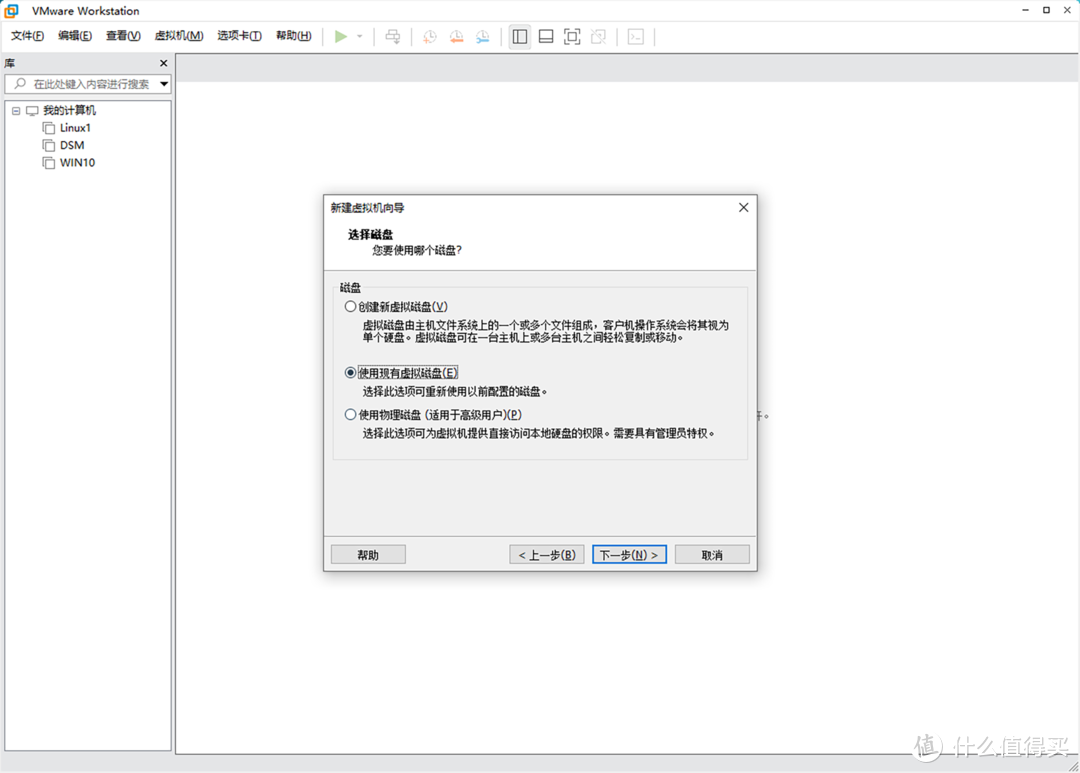

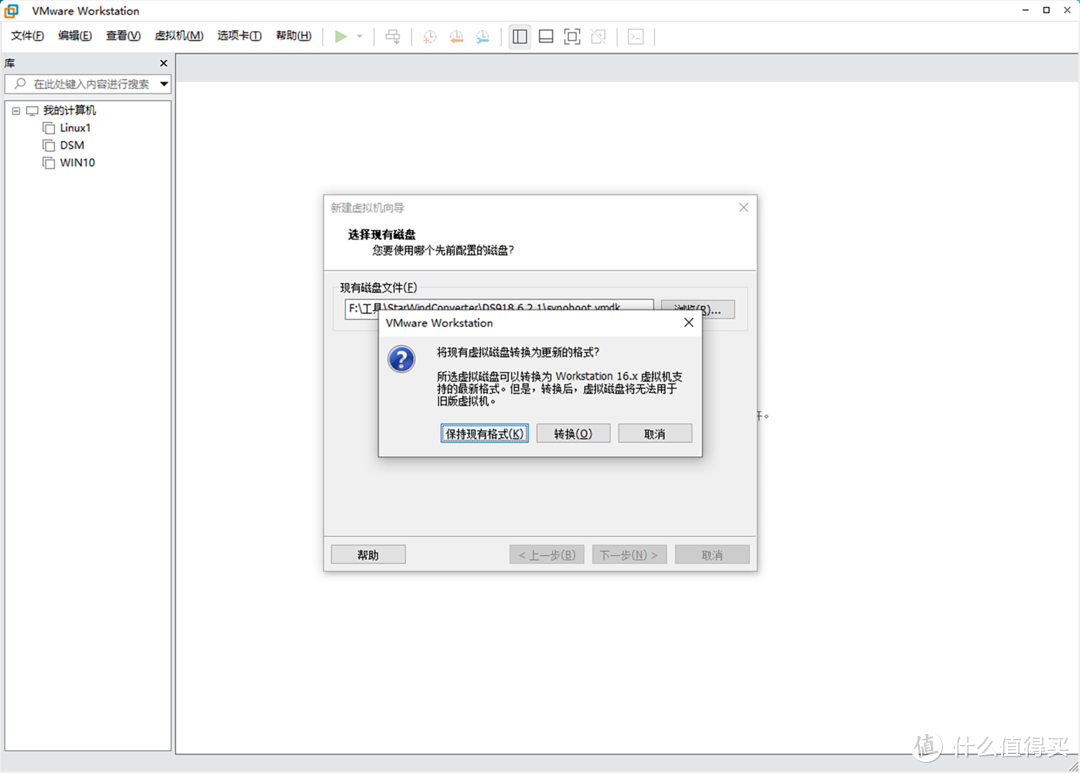





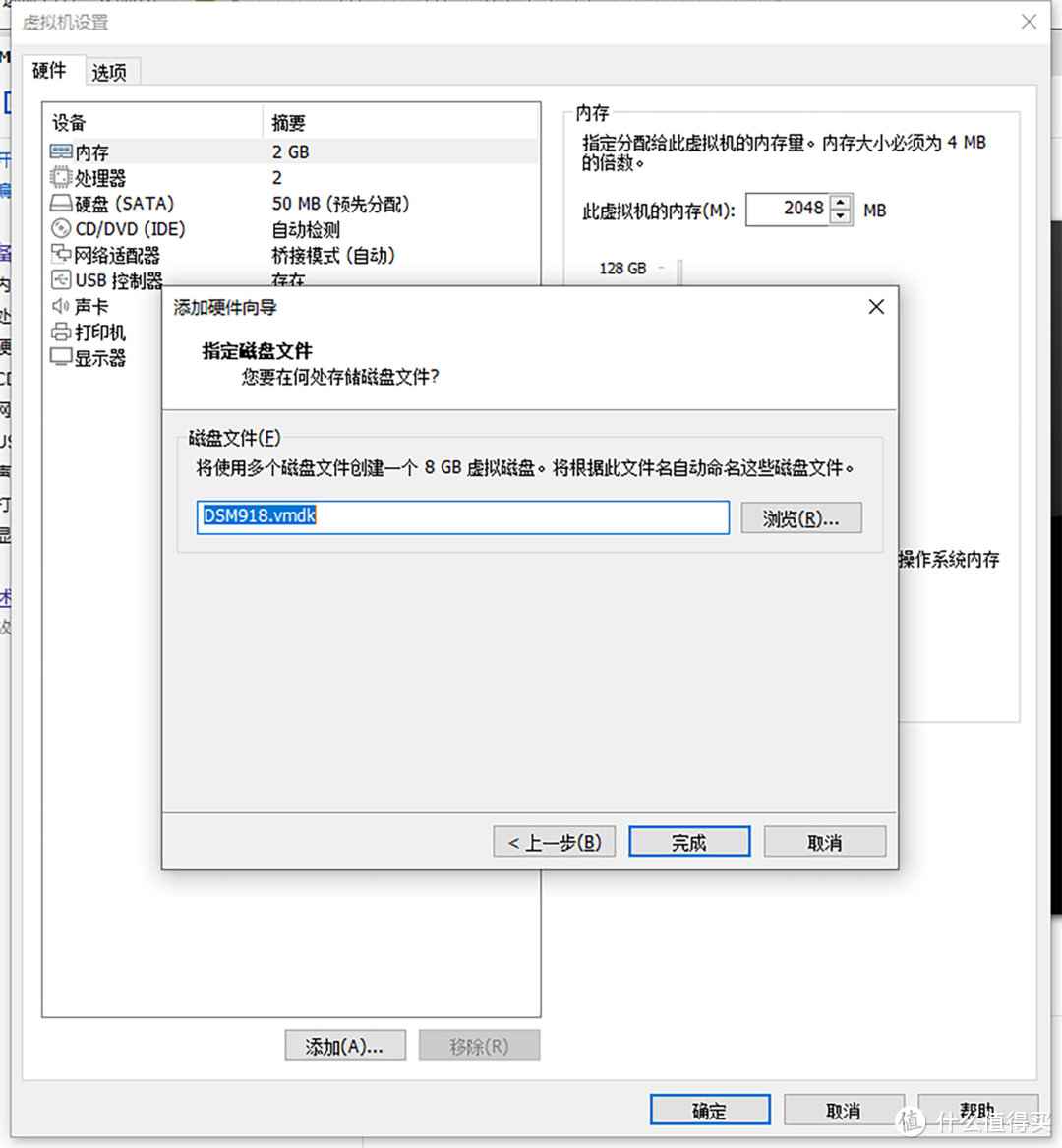
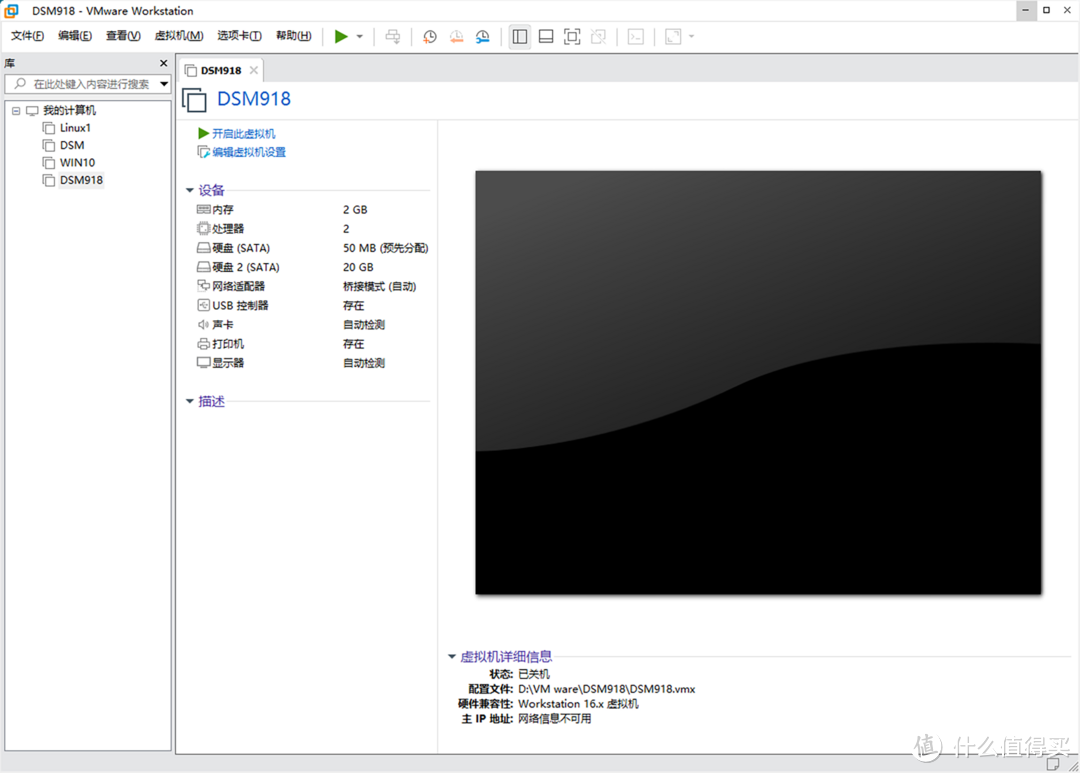
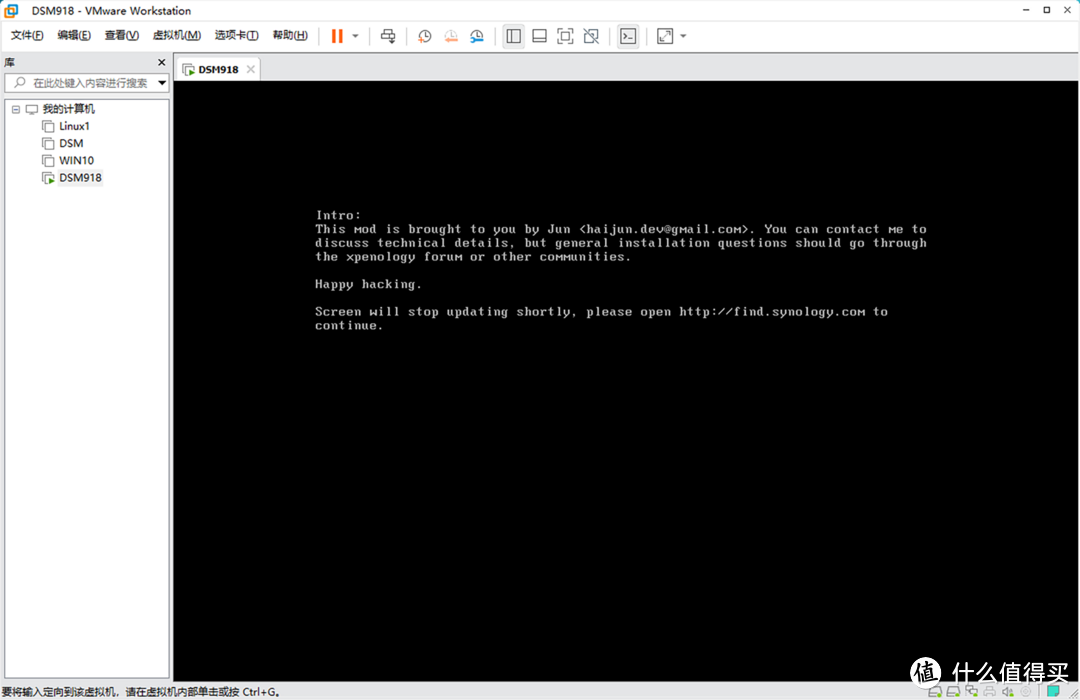
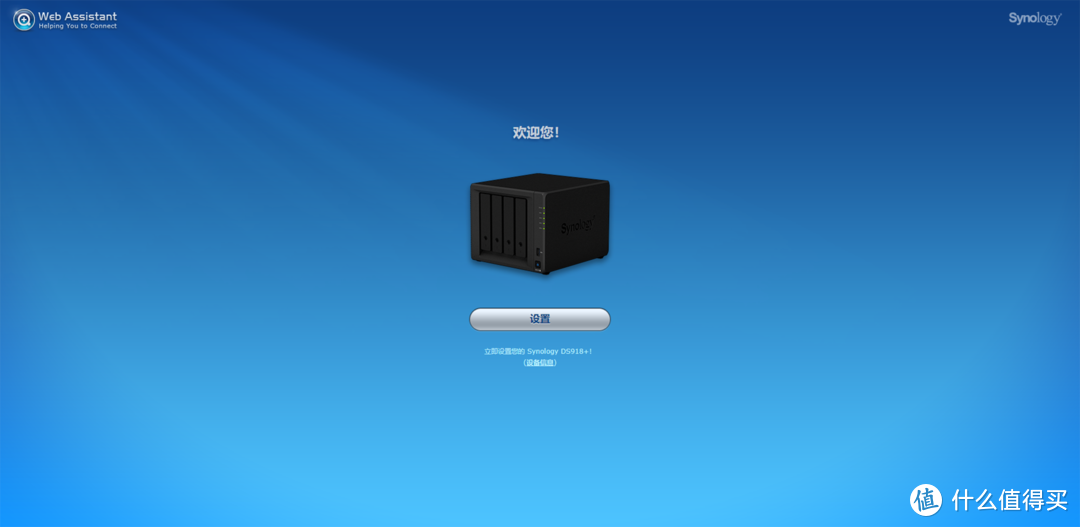
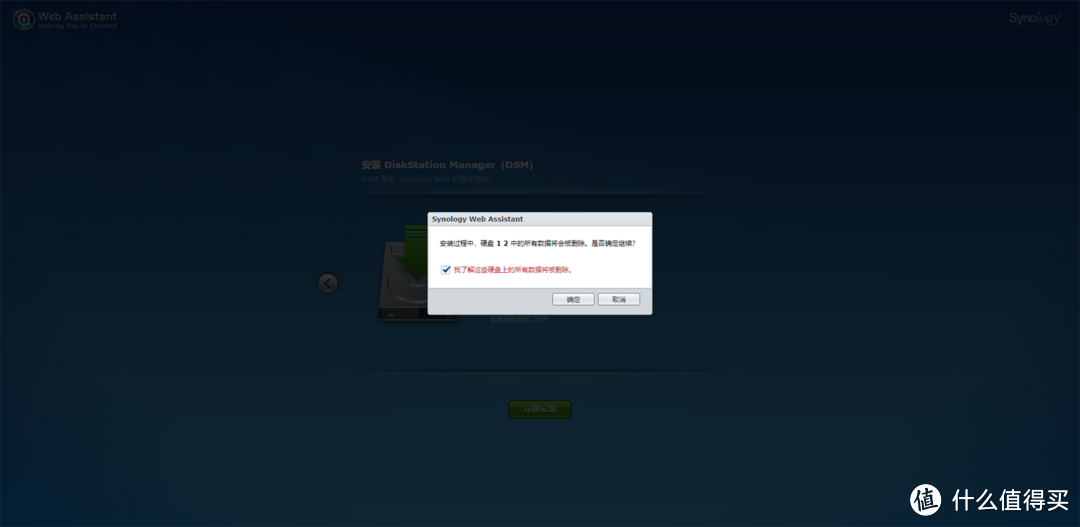
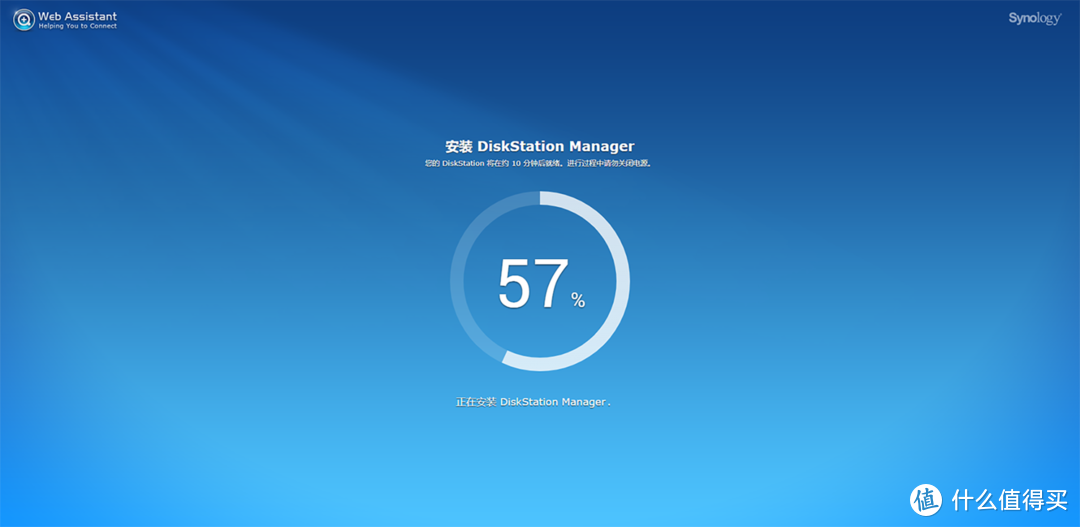


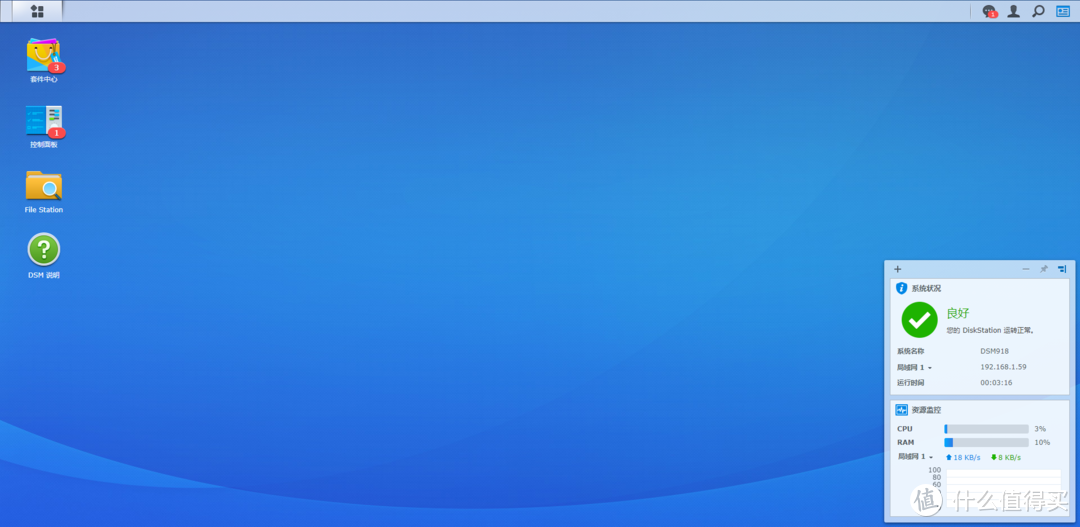


























































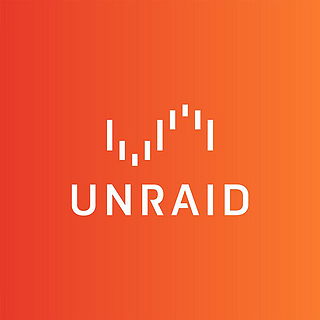



























PirateJelly
校验提示文案
七一零
校验提示文案
DIY玩乐
链接:去看看
提取码:dipc
校验提示文案
小树芽
校验提示文案
telanx
校验提示文案
DengBoyun
校验提示文案
值友7073271567
校验提示文案
翱翔的小鸡
校验提示文案
cjy9219
校验提示文案
钢得锅
校验提示文案
Hans_Will
校验提示文案
平菇虾饺
校验提示文案
值友6974683116
校验提示文案
值友6974683116
校验提示文案
平菇虾饺
校验提示文案
小树芽
校验提示文案
Hans_Will
校验提示文案
PirateJelly
校验提示文案
DengBoyun
校验提示文案
钢得锅
校验提示文案
cjy9219
校验提示文案
翱翔的小鸡
校验提示文案
七一零
校验提示文案
值友7073271567
校验提示文案
DIY玩乐
链接:去看看
提取码:dipc
校验提示文案
telanx
校验提示文案